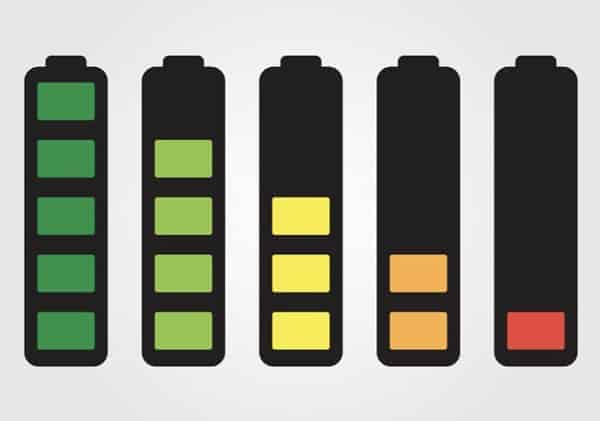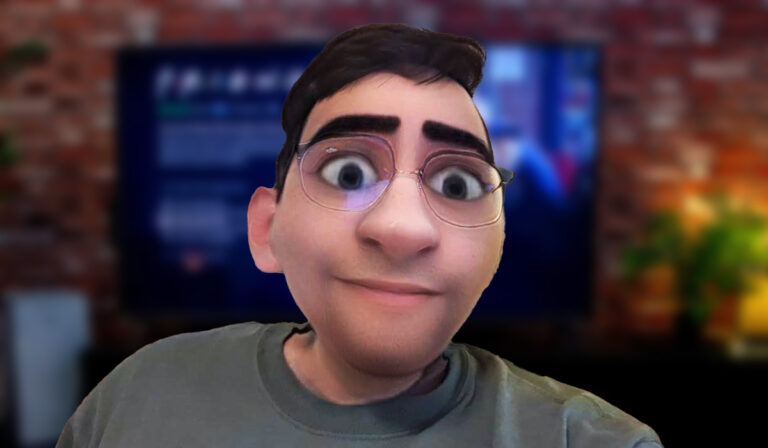Как максимально защитить конфиденциальность вашей учетной записи Google
Мы знаем, что когда вы слышите фразу «инструменты для защиты вашей конфиденциальности», слово «Google» будет последним, что придет вам на ум.
Эта компания получает почти всю свою прибыль за счет персонализированной рекламы. И, чтобы показывать вам такую рекламу, им приходится брать от вас даже самые маленькие личные данные.
Однако вы можете быть удивлены, узнав, что Google предлагает вам определенные инструменты, чтобы вы могли немного повысить конфиденциальность при использовании их услуг.
В этой статье мы покажем вам, как настроить учетную запись Google, чтобы ваша онлайн-активность имела дополнительный уровень конфиденциальности.
Проверьте свою историю Google Карт
Оказывается, Google Maps сохраняет многие места, которые вы посещаете, и даже сообщает вам приблизительное количество дней, в течение которых вы посещали эти места. Следовательно, если какой-либо хакер или другой злонамеренный человек проникнет в ваш профиль Google, это будет очень плохо для вас.
Но не волнуйтесь, есть способы удалить места, которые вы посетили на Картах Google, из вашего профиля.
Что такое режим инкогнито Google Maps, как его активировать и зачем?
Как просмотреть и удалить историю Google Maps
Чтобы войти в свой профиль Google Maps, сначала перейдите по следующей ссылке: https://www.google.com/maps

Затем щелкните значок меню гамбургера и выберите «Ваша временная шкала».

Появится окно с картой и четырьмя разделами: адреса, которые вы зарегистрировали как свой домашний и рабочий, кнопка с надписью «Управление историей», адреса всех мест, которые вы посетили, и одна с надписью «Временная шкала». “.”.
Что ж, вы можете щелкнуть любой из этих четырех разделов и постепенно удалить некоторые из мест, хранящихся в них, чтобы защитить свою конфиденциальность.
Более того, вы даже можете удалить все места, которые вы посетили, если хотите обеспечить максимально возможный уровень конфиденциальности. Далее мы объясним, как защитить вашу конфиденциальность в разделе «Управление историей».
«Управлять историей»
Если вы нажмете на кнопки с надписью «Год», «Месяц» и «День», которые появляются в верхней левой части экрана в разделе «Временная шкала», возможно, вы увидите места, которые вы посетили. Если вы получаете несколько мест, это означает, что у вас включена история местоположений.
Как отследить мобильный телефон бесплатно
Если это так, рекомендуется отключить ее, потому что эта функция показывает вам места, которые вы посетили, дату и время, когда вы их посетили, и даже показывает точный маршрут, по которому вы шли или ехали, чтобы туда добраться. Это было бы очень опасно, если бы оно попало не в те руки.
Чтобы отключить историю местоположений, нажмите синюю кнопку с надписью «Управление историей местоположений для».

Затем найдите раздел с надписью «История местоположений». Под этим разделом должна быть кнопка с надписью «Деактивировать». Нажмите на эту кнопку.

И вместе с этим Карты Google перестанут записывать места, которые вы посещаете.
Что вам осталось сделать, так это вручную удалить все места, которые вы зарегистрировали в своем профиле Google Maps.
Защитите историю своих действий в Google
Вы думали, что это плохо, что Google хранит все места, которые вы посетили, и даже маршрут, по которому вы добирались до этих мест? Что ж, оказывается, у вашего аккаунта Google есть еще один профиль, где сохраняется вся ваша активность с использованием сервисов Google. Вы правильно прочитали: все.
В профиле вашей учетной записи Google есть функция, с помощью которой вы можете увидеть все поисковые запросы, которые вы выполняли в Google, веб-сайты, на которые вы перешли в результате этих поисков, все видео, которые вы смотрели на YouTube, рекламу, которую вы получили на YouTube, среди прочего.
Если киберпреступник войдет в ваш профиль, он может многое узнать о вашей жизни. Поэтому рекомендуется удалить вашу личную информацию из истории вашей активности в Google. Здесь вы узнаете, как это сделать.
Далее мы расскажем, как просмотреть свой профиль со всей вашей активностью в сервисах Google, и расскажем, как защитить свой профиль от шпионской атаки.
Как запретить Google видеть ваши личные данные на iPhone
Как войти и защитить свой профиль с помощью вашей активности в Google
Чтобы войти в свой профиль своей активности в Google, перейдите по следующей ссылке: https://myactivity.google.com/myactivity
При этом вы войдете в свой профиль с вашей активностью в службах Google. Теперь следующий шаг — защитить этот профиль.
Чтобы защитить свой профиль активности Google от слежки, сначала нажмите «Управление проверкой моей активности».

Затем отметьте кнопку «Требовать дополнительную проверку», а затем нажмите «Сохранить».

И готово! Теперь каждый раз, когда вы или кто-либо еще захочет увидеть вашу активность в службах Google, вы получите кнопку, при нажатии на которую пользователю будет предложено ввести пароль вашей учетной записи Google. Следовательно, ваша активность в Google теперь имеет более высокий уровень конфиденциальности.
Удалить свою активность из истории аккаунта Google
Теперь, когда ваши действия в Google лучше защищены от киберпреступников, следующим важным шагом является удаление из вашей учетной записи любых действий, которые являются очень конфиденциальными. Или, если хотите, вы можете удалить всю свою активность из своего профиля Google.
Как загрузить все, что Google знает о вас, и защитить вашу конфиденциальность
Удалить конкретную запись
Если вы хотите удалить определенную запись о своей активности в Google, сначала вернитесь в свой профиль «Моя активность в Google» и прокрутите вниз, чтобы просмотреть всю свою активность. Если вы активировали проверку, о которой мы упоминали в предыдущем разделе, вам нужно будет нажать кнопку «Подтвердить» и ввести пароль своей учетной записи Google.
Как видите, появятся все поисковые запросы и все веб-сайты, которые вы посетили из Google, все видео, которые вы видели на YouTube, среди прочих данных. Ваши данные будут организованы, как правило, по дням и ключевым словам.
Что ж, если вы хотите удалить определенную запись о своей деятельности, найдите конкретный день и/или ключевое слово, связанное с элементом, который вы хотите удалить. Например, если вы искали что-то о PDF-файлах в Google 1 января 2022 года, найдите раздел с надписью «PDF» в разделе с надписью «1 января».
Если это конкретная запись, нажмите «Просмотреть еще (количество) элементов» на ключевом слове, которое относится к поиску или веб-сайту, который вы хотите удалить из своей истории.

Наконец, нажмите на значок с тремя точками рядом с элементом, который вы хотите удалить, и выберите «Удалить».

И при этом вы уже удалили эту запись о своей активности из своей истории Google.
Как удалить сразу несколько элементов
Теперь, если вы хотите удалить все поисковые запросы или все веб-страницы за определенный день или относящиеся к определенному ключевому слову, щелкните значок «X» рядом с разделом, в котором есть дата или ключевое слово, связанное с тем, что вы хочу удалить. Затем нажмите «Удалить».

И так, вы уже удалили большое количество элементов из своей активности в Google.
Как удалить всю свою историю
Теперь, если вы не хотите вести ни одной записи о своей активности в Google, сначала нажмите «Удалить активность по».

Затем в появившемся модальном окне нажмите «Всегда».

Наконец, установите все флажки, чтобы выбрать все службы Google, и нажмите «Далее». Следуйте другим подсказкам, которые появляются, пока не подтвердите, что хотите удалить все.
И этим вы уже удалили всю свою историю из профиля активности в сервисах Google.
другие советы
Вы можете удалить всю свою историю YouTube как из «Google Мои действия», так и из самого YouTube. Если вы хотите удалить свою историю YouTube с веб-сайта YouTube, перейдите в свою учетную запись YouTube -> «История» -> «Очистить всю историю просмотров».
Еще один совет по защите вашей конфиденциальности при использовании сервисов Google — использовать режим инкогнито в Google Chrome. При этом все файлы cookie со всех веб-сайтов, которые вы посещаете, будут уничтожены после закрытия браузера.
Кроме того, история посещенных вами веб-сайтов не будет сохранена. Однако Google по-прежнему будет знать, какие веб-сайты вы посещаете, поэтому используйте его с осторожностью.
Последний совет, который мы можем вам дать, — просмотреть свой профиль персонализации рекламы в Google. Google знает, каковы ваши личные вкусы на основе ваших поисковых запросов, и использует эту информацию, чтобы показывать вам рекламу, специально предназначенную для вас.
Если вы хотите, чтобы Google прекратил хранить ваши личные лайки, перейдите по следующей ссылке и удалите лайки, которые появляются на этой странице: https://adssettings.google.com

вывод
Несмотря на то, что Google печально известен тем, что берет практически всю нашу личную информацию, когда мы просматриваем Интернет, он по-прежнему предлагает нам некоторые инструменты для защиты нашей конфиденциальности. Однако, если вы очень беспокоитесь о своей конфиденциальности, рассмотрите возможность использования Firefox вместо Google Chrome и попробуйте использовать альтернативные службы Google.
Надеемся, вам понравилась статья. И если вы хотите узнать больше о том, как защитить свою конфиденциальность в Интернете, оставьте нам комментарий и поделитесь этой статьей в своих сетях!